Купили свой первый Amazon Alexa? Вот как это сделать
ИТН Амазонка эхо Домашняя автоматизация Амазонка Рекомендуемые Alexa / / March 19, 2020
Последнее обновление

Устройство Amazon Echo с Alexa разработано, чтобы сделать вашу жизнь проще. Но прежде чем начать, вот основные шаги, чтобы начать.
Эра умных домашних помощников здесь хорошо и по-настоящему Вы хотите включить и выключить свет с помощью голосовой команды? Вы хотите, чтобы какая-то особенная песня игралась, когда настроение поражает вас? Или вам просто нравится показывать модные технологии своим друзьям? Тогда вам, вероятно, понравится покупать Alexa от Amazon.
В течение долгого времени я отчаянно сопротивлялся покупке Алексы из-за вопросы конфиденциальности и безопасности. Но часть меня все еще хотела попробовать это. Когда мой босс здесь, в GroovyPost, предложил заплатить половину, если я напишу для него несколько статей из Alexa, мое сопротивление наконец рухнуло. Да, моя сила воли настолько сильна.
Настройте свой Amazon Alexa впервые за несколько простых кликов
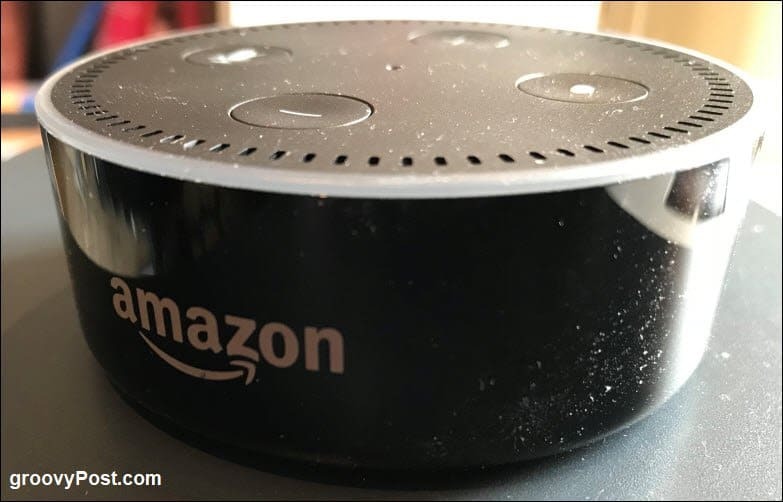
Да, я знаю, что это пыльно! Мой офис собирает пыль!
Я был очень приятно удивлен тем, как просто было настроить Alexa. Я представлял себе, что это будут часы, читающие руководство, ищущие через веб-сайт Amazon, обмены информацией с клиентами и т. Д. В конце концов, это означало перейти на одну страницу, щелкнув по тому, что я хотел, и поговорить с ним в первый раз. Даже идиоты могут использовать это!
Я был немного озадачен тем фактом, что он не работает от батареи, как смартфон или планшет. Вы должны всегда держать вилку в розетке, чтобы она работала. Если вы возьмете вилку, значит она мертва. Хотя это не так уж важно для меня, некоторые люди могут раздражать, что он постоянно заряжается. Вам также необходимо найти подходящее место для него рядом с запасной розеткой.

Копаясь в настройках Alexa
Давайте посмотрим на настройки, и вы увидите, как нелепо просто настроить Alexa впервые.
Вставь и подключи часы Alexa Go Orange

Возьмите Alexa из коробки, вставьте кабель, затем подключите его. Alexa немедленно начнет мигать синим цветом. Подождите, пока синий индикатор не исчезнет и его не заменит оранжевый мигающий индикатор. Оранжевый означает, что он готов к работе.
Перейти на страницу настроек Alexa на Amazon
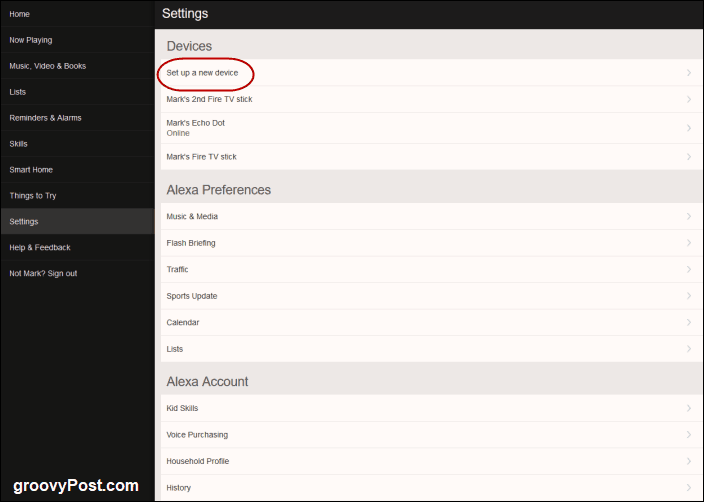
Теперь иди в alexa.amazon.com, которая является страницей настроек. Если у вас есть учетная запись Amazon за пределами США, переход на эту страницу автоматически перенаправит вас на версию страницы для вашей собственной страны.
На странице вы увидите ваши зарегистрированные устройства (например, если у вас есть Fire Stick). Мое Эхо уже зарегистрировано, но я отменю его регистрацию, чтобы показать вам, как его настроить.
Сначала нажмите на настроить новое устройство.
Выберите свое устройство
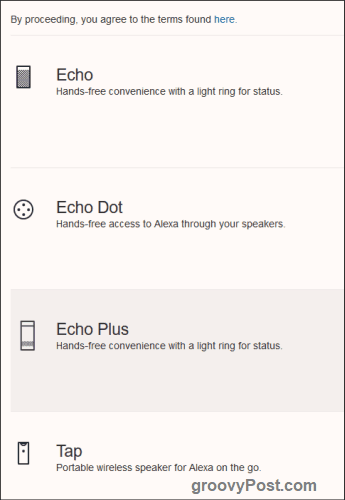
У Amazon в настоящее время есть три модели Alexa, а также портативный беспроводной динамик. Выберите модель, которую вы хотите зарегистрировать в своей учетной записи Amazon.
У меня есть Echo Dot, поэтому я нажал на него.
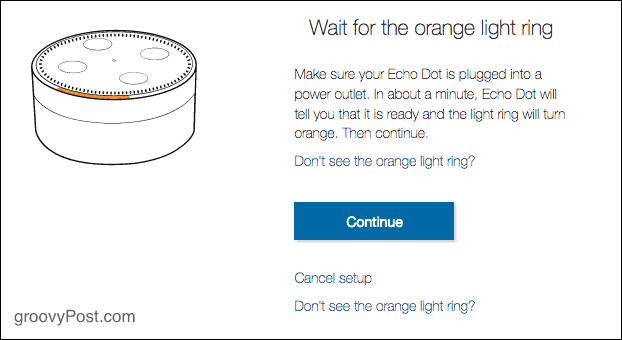
Если вы еще не включили Alexa, сделайте это, затем нажмите Продолжить.
Найти сеть Alexa Wifi
Следующим шагом является подключение вашей Alexa к своей сети. Зайдите в настройки своего Wi-Fi на своем компьютере и найдите «Amazon-ATE». Затем выберите это. Это естественно отключит вас от вашей обычной сети Wi-Fi, но все будет продолжать работать.
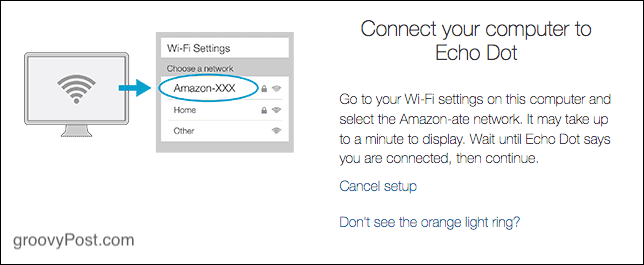
Когда вы подключились к сети, и Amazon сообщает, что установка завершена, вы можете подключиться к своей обычной сети Wi-Fi.
Установите различные функции
Теперь, когда у вас есть Alexa, все настроено и готово к работе, давайте посмотрим на некоторые из лучших функций, которые вы можете настроить.
Вам прочитают новости?
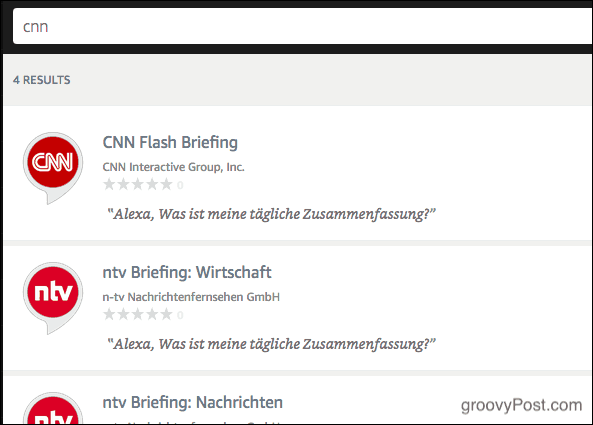
Я немного наркоман, так что этот особенно хорош для меня. Вы можете выбрать источники новостей и затем сказать Алексе «Алекса, расскажи мне новости ». Затем он выдаст вам звук радиостанции (у меня есть Всемирная служба Би-би-си) или телевизионной станции (если вы выберете что-то вроде CNN).
Не выбирайте слишком много источников новостей, потому что вы не можете запрашивать новости только из одного места. Вы не можете сказать, например, «рассказать мне новости из CNN». Это будет Начало с CNN, но затем он будет продолжать работать с другими источниками новостей, которые вы выбрали. В этой ситуации вам придется сказать «Алекса, остановите новости», чтобы заставить его замолчать.
Проснись с будильником
Чтобы установить будильник, вы можете указать конкретное время - «Алекса, разбуди меня в 8:00». Или вы можете сказать что-то вроде «разбуди меня через три часа». Это даст вам подтверждение. В настройках Alexa вы можете выбрать какой сигнал будильника вы хотите. Там есть несколько действительно хороших.
Получать важные напоминания
Если у вас память о швейцарском сыре, как у меня, вам может понадобиться кто-то, кто будет напоминать вам. Скажем, вам нужно позвонить позже, вы можете сказать: «Алекса, напомни мне в 3 часа дня позвонить маме».
Укажите период «Не беспокоить»
Если вы не произносите слово «бодрствование» («Alexa»), то вряд ли вы активируете устройство. Тем не менее, вы можете указать период «Не беспокоить», когда Алекса намордник.
Просто нажмите «изменить» в левом нижнем углу, чтобы изменить время.
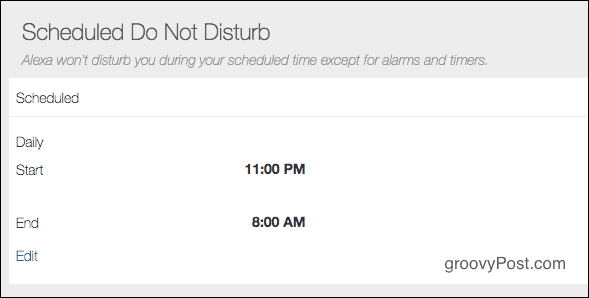
Скажи Алексе, чтобы играть музыку
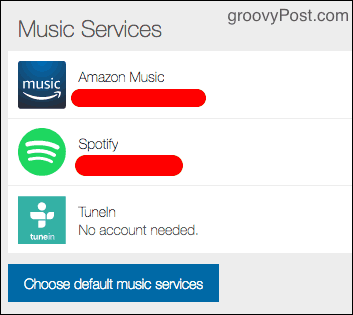
Это, пожалуй, лучшая функция из всех, но то, что для того, чтобы использовать большинство музыкальных сервисов, вам нужна подписка Premium. Поэтому я перешел на подписку на Spotify Premium. Если у вас есть предпочтительный музыкальный сервис, Вы можете указать его в качестве службы по умолчанию.
Теперь я могу лечь в постель, спросить у Алексы время, сказать ему установить будильник, и, наконец, сказать, чтобы он играл расслабляющую музыку.
«Алекса, играй расслабляющую музыку» для чего-то общего, или ты можешь явно сказать, что он играет что-то конкретное.
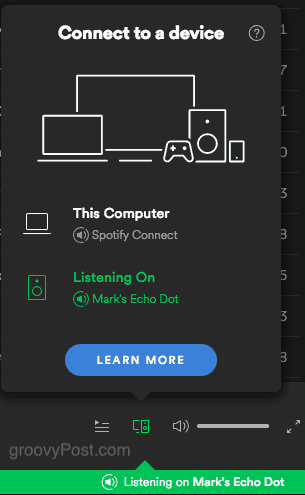
На Spotify, если у вас есть подписка Premium, вы можете передавать музыку, воспроизводимую между устройствами. Это включает в себя Алекса. Так что если вы слушаете на своем ноутбуке или планшете, вы можете перенести его в Alexa.
Спросите Алекса для вашего ежедневного расписания
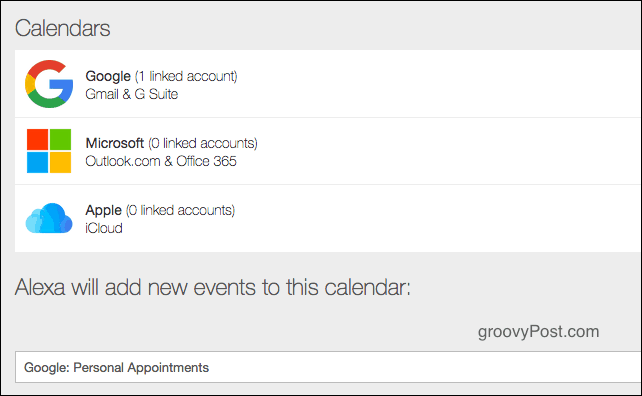
Если у вас есть календарь Google, iCloud Calendar или Outlook Calendar, подключенный к Alexa, вы можете попросить его для вашего графика. Вы также можете сказать ему, чтобы добавить новое событие в свой календарь.
Тем не менее, он не очень хорошо произносит иностранные слова и иностранные имена.
Добавьте ваше местоположение и язык
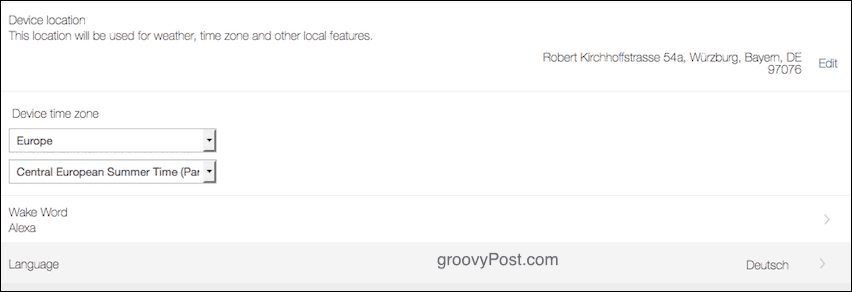
Поскольку у Amazon уже есть ваш адрес для отправки заказов, вы также можете добавить его в Alexa. Затем вы можете запросить информацию об обновлении трафика, когда вам нужно куда-нибудь поехать.
Затем добавьте ваш часовой пояс. Это важно для сигналов тревоги и напоминаний.
Если вы хотите изменить свое «wake word» (чтобы активировать Alexa), то вы можете сделать это и здесь. Но я склонен оставить все как есть.
Наконец, измените язык на тот, который вы хотите. Поскольку у меня есть немецкий аккаунт, он переведен на немецкий, но я хочу, чтобы Alexa был на английском. Здесь вещи становятся немного странными. Он сказал мне, что если бы я изменил язык в немецком аккаунте на английский, у меня возникли бы проблемы с заказом товаров на Amazon, если бы я сказал заказ Алексе.
Лучшие новости, которые моя жена когда-либо слышала.
Управляйте своей Amazon Fire Stick

Если у вас есть пульт дистанционного управления Amazon Fire Stick для Prime (как у нас), то теперь вы можете использовать Alexa для играть в какие программы и фильмы вы хотите посмотреть.
Я до сих пор не проверял это, но, видимо, это просто случай сказать: «Алекса, смотри« название программы здесь »». Мы вряд ли будем его использовать, потому что наша Fire Stick уже активирована голосом.
Задавайте вопросы
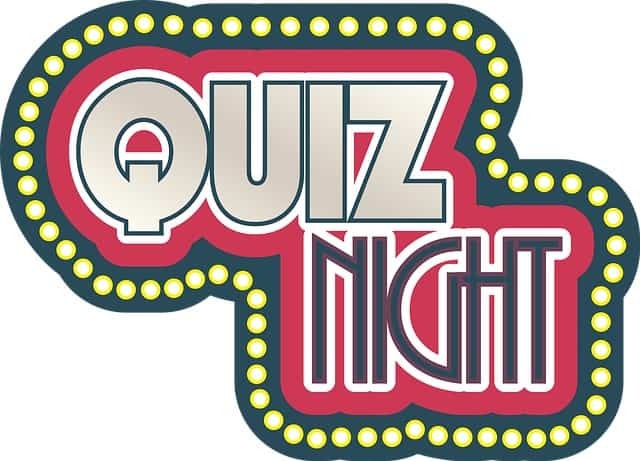
Так же, как Siri и поиск Google на вашем смартфоне, вы можете задавать вопросы Alexa, которые он найдет для вас.
Я спросил его дату начала Кубка мира, время начала свадьбы принца Гарри, кто такой нынешний госсекретарь США, и так далее. 100% точность.
Иметь аудиокнигу или книгу Kindle для чтения
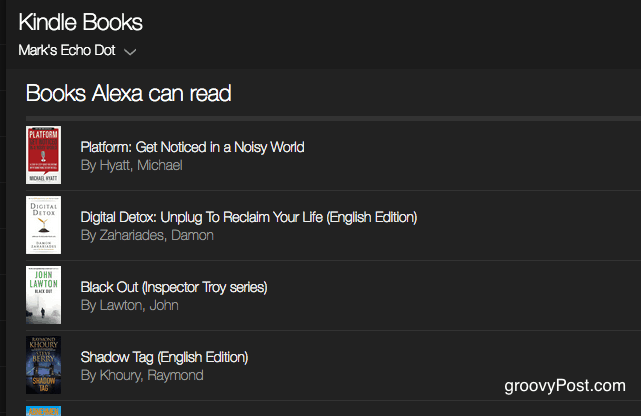
Если вы покупаете много аудиокниг Audible или Kindle, вы можете Алекса прочитала их тебе.
Просто назовите название книги, и она начнет читать с того места, где вы остановились раньше, используя технологию Whispersync. Произношение действительно хорошее.
Спросите это для погоды

Наконец, вы хотите знать, нужно ли брать с собой зонтик, когда вы выходите на улицу? Затем, при условии, что вы указали Алексе свое местоположение, вы можете запросить информацию о погоде сегодня. Убедитесь, что вы включили настройки, хотите ли вы температуру по Фаренгейту или по Цельсию.
Вывод
Я действительно впечатлен Alexa, и я буду писать больше статей на тему Alexa в течение июня. Если у вас еще нет Alexa, я настоятельно рекомендую вам купить Echo Dot. Они всего 50 долларов. Есть даже издание для детей.

